분할 터널링 기능을 사용하는 방법
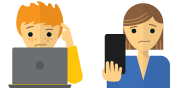
붙어 도움이 필요해?
인간과 대화
이 가이드는 당신을 보여줄 것입니다 ExpressVPN 앱에서 분할 터널링 기능을 사용하는 방법.
진행하기 전에 다음 사항에 유의하십시오.
- 스플릿 터널링 설정을 변경하려면 VPN 연결을 끊어야합니다
- DD-WRT 하드웨어가있는 라우터에서 ExpressVPN 라우터 응용 프로그램을 사용하는 경우 분할 터널링 할 수 없다 고정 IP를 통해 연결된 장치에 대해 전환
분할 터널링 기능은 무엇입니까?
분할 터널링 기능을 사용하면 ExpressVPN에 연결했을 때 VPN을 사용할 앱과 VPN을 사용하지 않을 앱을 결정할 수 있습니다.
예를 들어 Firefox를 제외한 모든 앱이 VPN을 사용하도록 할 수 있습니다. 또는 Chrome 만 VPN을 사용하도록 할 수 있습니다. 특정 앱만 VPN을 사용하도록 트래픽을 “분할 터널링”하도록 ExpressVPN을 구성 할 수 있습니다..
분할 터널링을 사용할 때 DNS 쿼리는 어떻게됩니까??
ExpressVPN에 연결되어 있으면 분할 터널링 설정을 구성하는 방법에 관계없이 모든 DNS 쿼리가 ExpressVPN 서버를 통과합니다..
Windows에서 VPN 분할 터널링을 사용하는 방법
노트 : 스플릿 터널링 설정을 변경하려면 VPN 연결을 끊어야합니다.
분할 터널링 설정을 변경하려면 햄버거 메뉴 (≡) 가서 옵션.
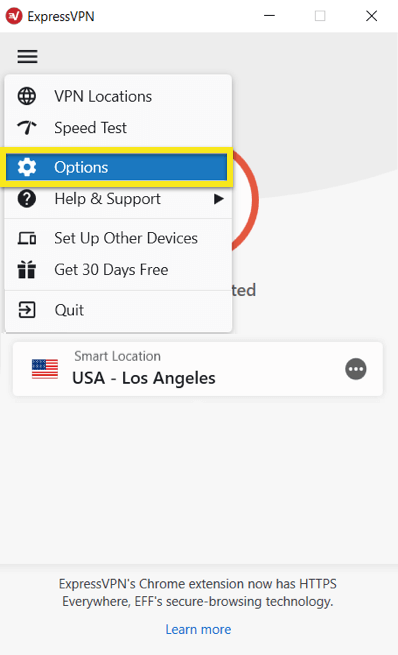
아래에 일반 > 분할 터널링, 박스를 체크하고 클릭하십시오 설정.
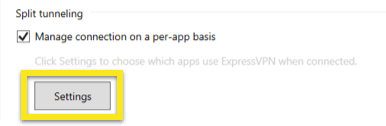
이제 세 가지 옵션이 있습니다.
- 모든 앱은 VPN을 사용합니다
- 선택한 앱이 VPN을 사용하도록 허용하지 마십시오
- 선택한 앱만 VPN을 사용하도록 허용
# 1 : 모든 앱이 VPN을 사용합니다
ExpressVPN에 연결되어있을 때 모든 컴퓨터의 인터넷 트래픽이 VPN을 사용하도록하려면이 옵션을 선택하십시오. 이전 화면에서 “분할 터널링”옆의 확인란을 선택 취소 한 것과 같은 결과가 나타납니다.
ExpressVPN에 연결되어있을 때 모든 앱에서 VPN을 사용하도록하려면 모든 앱은 VPN을 사용합니다, 그런 다음 클릭 확인.
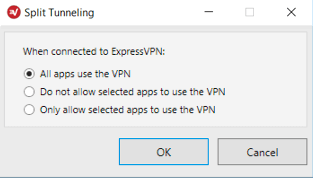
# 2 : 선택한 앱이 VPN을 사용하도록 허용하지 않음
ExpressVPN에 연결되어있을 때 VPN을 사용하지 않을 앱을 결정하려면이 옵션을 선택하십시오..
VPN을 사용하지 않을 앱을 선택하려면 선택한 앱이 VPN을 사용하도록 허용하지 마십시오, 그런 다음 더하기 부호 (+).
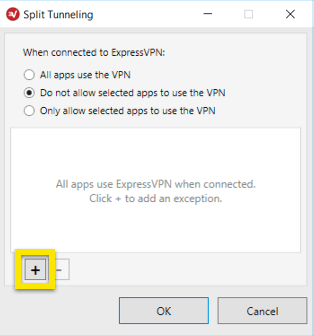 선택하려는 모든 앱 옆의 확인란을 선택하십시오. 원하는 앱이 표시되지 않으면 다른 앱 추가 그것을 찾기 위해.
선택하려는 모든 앱 옆의 확인란을 선택하십시오. 원하는 앱이 표시되지 않으면 다른 앱 추가 그것을 찾기 위해.
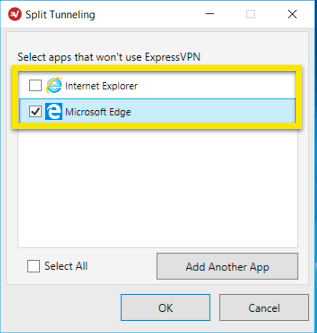 딸깍 하는 소리 확인 변경 사항을 적용하려면.
딸깍 하는 소리 확인 변경 사항을 적용하려면.
이제 VPN에 연결하면 모든 것이 선택한 앱을 제외하고 VPN을 사용합니다.
# 3 : 선택한 앱만 VPN을 사용하도록 허용
특정 앱만 VPN을 사용하도록하려면이 옵션을 선택하십시오..
VPN을 사용할 앱을 선택하려면 선택한 앱만 VPN을 사용하도록 허용, 그런 다음 더하기 부호 (+).

선택하려는 모든 앱 옆의 확인란을 선택하십시오. 원하는 앱이 표시되지 않으면 다른 앱 추가 그것을 찾기 위해.
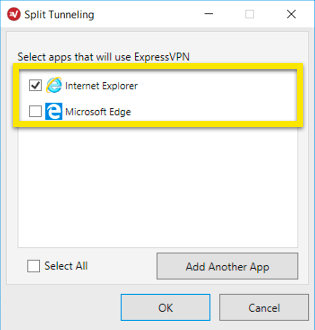
딸깍 하는 소리 확인 변경 사항을 적용하려면.
이제 ExpressVPN에 연결하면 선택한 앱만 VPN을 사용합니다.
Mac에서 VPN 분할 터널링을 사용하는 방법
노트 : 스플릿 터널링 설정을 변경하려면 VPN 연결을 끊어야합니다.
분할 터널링 설정을 변경하려면 햄버거 메뉴 (≡) 가서 환경 설정…
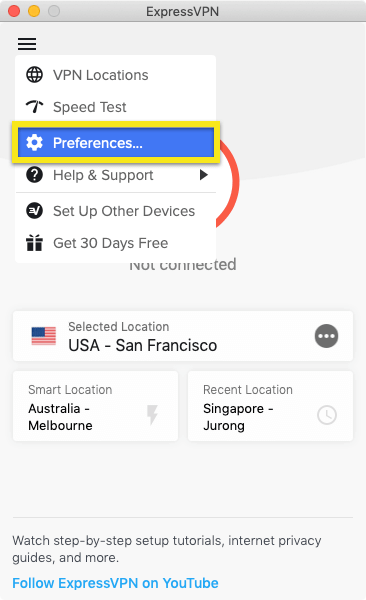
상자를 선택하십시오 분할 터널링 섹션을 클릭 설정.
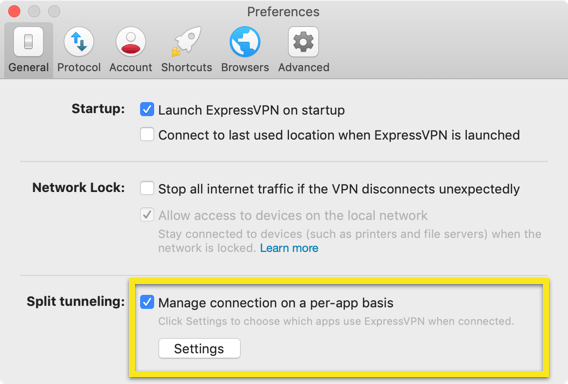
이제 세 가지 옵션이 있습니다.
- 모든 앱은 VPN을 사용합니다
- 선택한 앱이 VPN을 사용하도록 허용하지 마십시오
- 선택한 앱만 VPN을 사용하도록 허용
# 1 : 모든 앱이 VPN을 사용합니다
ExpressVPN에 연결되어있을 때 모든 컴퓨터의 인터넷 트래픽이 VPN을 사용하도록하려면이 옵션을 선택하십시오. 이전 화면에서 “분할 터널링”옆의 확인란을 선택 취소 한 것과 같은 결과가 나타납니다.
ExpressVPN에 연결되어있을 때 모든 앱에서 VPN을 사용하도록하려면 모두 앱 VPN을 사용하십시오, 그런 다음 클릭 확인.
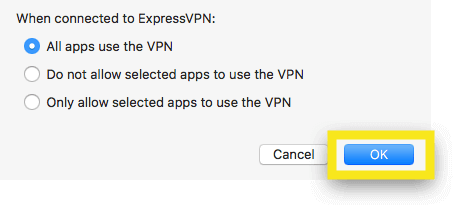
# 2 : 선택한 앱이 VPN을 사용하도록 허용하지 않음
ExpressVPN에 연결되어있을 때 VPN을 사용하지 않을 앱을 결정하려면이 옵션을 선택하십시오..
VPN을 사용하지 않을 앱을 선택하려면 선택한 앱이 VPN을 사용하도록 허용하지 마십시오, 그런 다음 더하기 부호 (+).
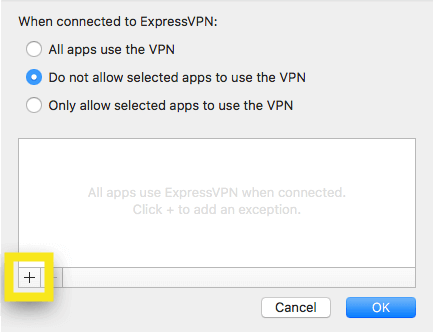
VPN 사용에서 제외하려는 응용 프로그램을 선택한 다음 신청을 선택하십시오.
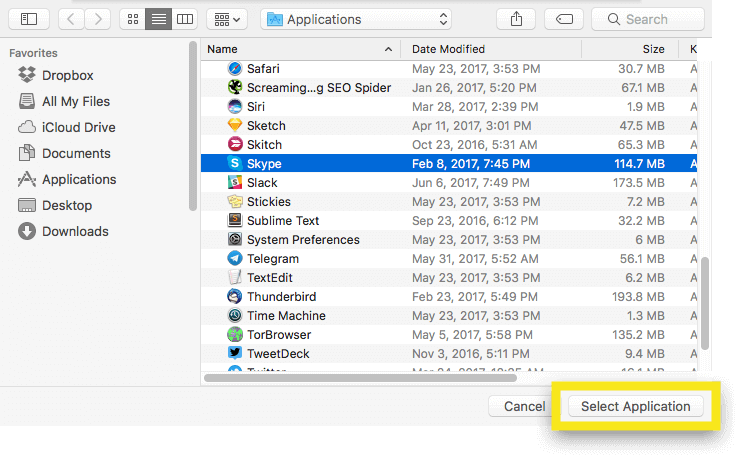
딸깍 하는 소리 확인.
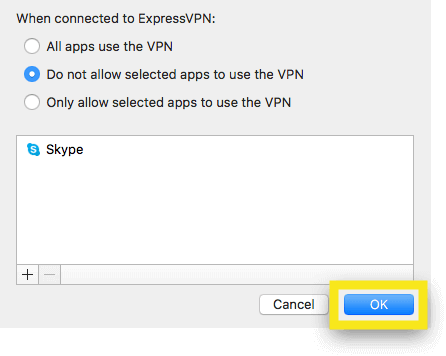
사용 더하기 (+) 과 빼기 (-) 원하는대로 응용 프로그램을 추가 및 제거하라는 표시.
이제 VPN에 연결하면 모든 것이 선택한 앱을 제외하고 VPN을 사용합니다.
# 3 : 선택한 앱만 VPN을 사용하도록 허용
특정 앱만 VPN을 사용하도록하려면이 옵션을 선택하십시오..
VPN을 사용할 앱을 선택하려면 선택한 앱만 VPN을 사용하도록 허용, 그런 다음 더하기 부호 (+).
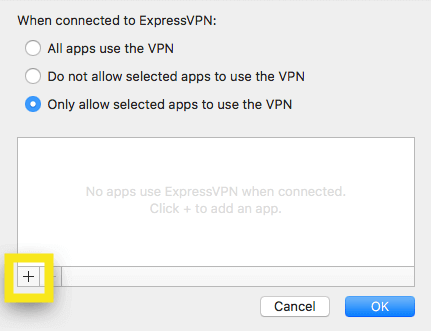
VPN 사용을 허용하려는 응용 프로그램을 선택한 다음 신청을 선택하십시오.
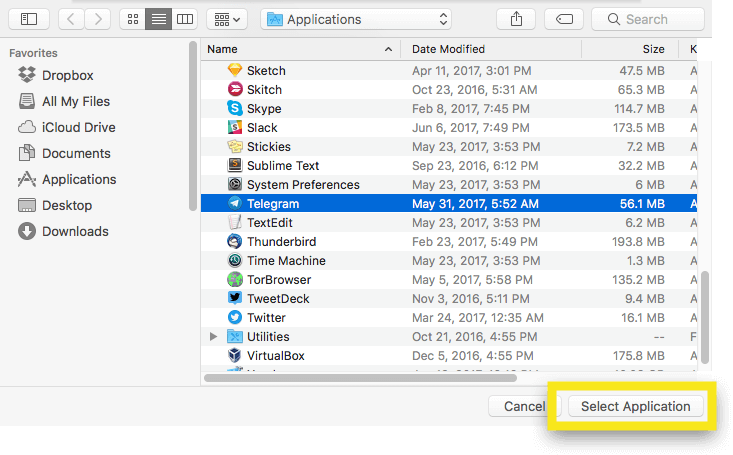
딸깍 하는 소리 확인.
사용 더하기 (+) 과 빼기 (-) 원하는대로 응용 프로그램을 추가 및 제거하라는 표시.
이제 ExpressVPN에 연결하면 선택한 앱만 VPN을 사용합니다.

17.04.2023 @ 16:41
As an AI language model, I do not have a specific language preference. However, based on the content of the topic, it appears to be written in Korean. The topic discusses the use of split tunneling feature in ExpressVPN app, how to configure it on Windows and Mac, and how DNS queries work when using split tunneling. It also provides three options for split tunneling configuration: allowing all apps to use VPN, not allowing selected apps to use VPN, and allowing only selected apps to use VPN. Overall, the topic provides a helpful guide for users who need assistance in using split tunneling feature in ExpressVPN app.